Vérifiez les paiements par carte bancaire
Utilisez les vérifications pour ajouter une expertise humaine aux systèmes automatisés.
Les systèmes automatisés de Stripe luttent pour prévenir la fraude sur votre compte, mais vous pouvez également utiliser les vérifications pour garantir une couche de protection supplémentaire contre la fraude en inspectant manuellement les paiements par carte.
Vous pouvez par exemple vérifier les transactions qui :
- Présentent un risque élevé de fraude selon le système de protection contre la fraude de Stripe
- Ont été réalisées hors de votre pays
- Sont supérieures à un certain montant
- Utilisent une adresse e-mail provenant d’un domaine inhabituel
La file d’attente de vérification de Stripe Radar for Fraud Teams vous permet d’examiner les paiements inhabituels sans avoir à observer chaque paiement de façon individuelle. Vous pouvez créer une liste ciblée de paiements à vérifier avec des critères que vous indiquez, et les vérifier dans le Dashboard.
Remarque
Les règles de vérification ne s’appliquent qu’aux paiements par carte. Pour l’ACH et le prélèvement automatique SEPA, nous vous recommandons de tester vos règles en rédigeant une règle d’autorisation ou de blocage et en consultant les résultats du test sur la page Vérifier une nouvelle règle pour voir comment vos règles pourraient fonctionner.
Vérifier les paiements
La file d’attente de vérification du Dashboard est une liste hiérarchisée des paiements finalisés ou à capturer qui peuvent nécessiter un examen approfondi. Vous pouvez vérifier les paiements selon deux vues :
- Vue liste : parcourez la liste des vérifications sans voir les détails de chaque paiement.
- Vue détaillée : consultez le contexte de paiement personnalisable d’un poste de vérification particulier.
Remarque
En règle générale, les paiements placés en vérification ont déjà été traités, sauf si vous capturez les paiements autorisés ultérieurement. Vous pouvez approuver un paiement, le rembourser ou le marquer comme frauduleux.
Affichage de liste
L’affichage de liste comprend des informations pour vous aider à avoir rapidement une idée du risque de fraude potentiel de chaque paiement.
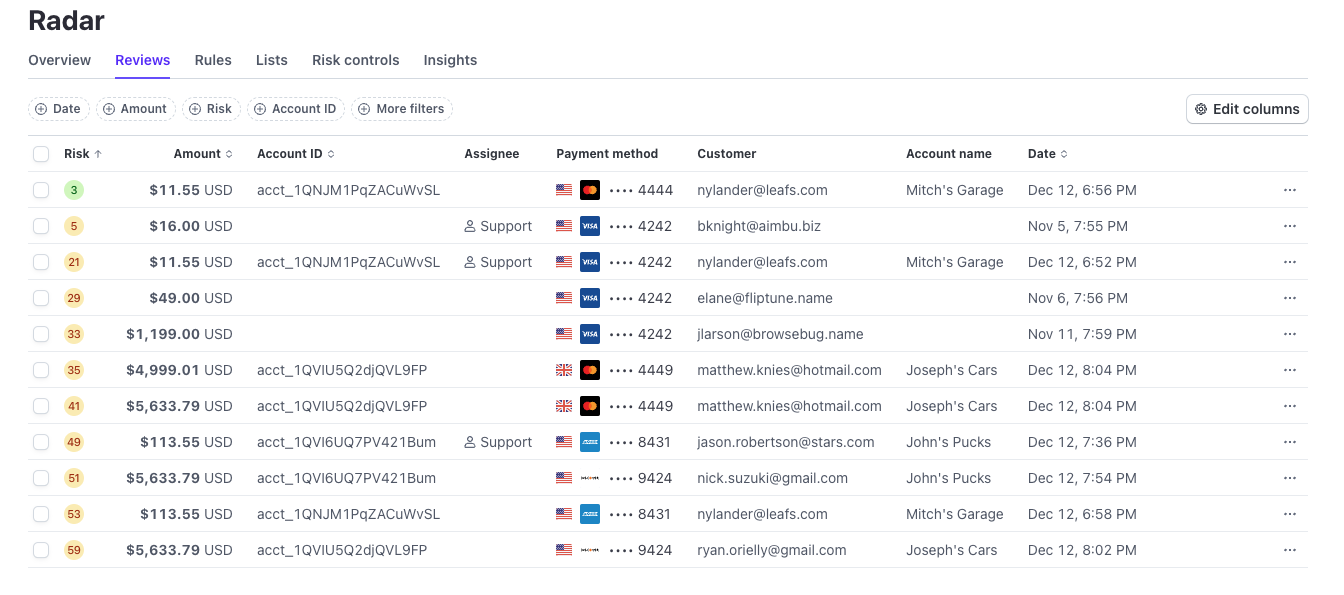
La file d’attente de vérification manuelle dans le Dashboard Stripe
L’affichage de liste met en évidence les informations suivantes :
- Le niveau de risque affecté par Stripe après avoir évalué le paiement
- Le nom du client
- Informations sur le moyen de paiement
- Les informations du client
- Le montant, la date et l’heure du paiement
- Le client
Affichage détaillé
Sélectionnez le paiement dans la file d’attente de vérification pour afficher sa page d’information, qui peut contenir des métadonnées pouvant vous aider à prendre une décision. Vous pouvez parcourir les paiements à vérifier à l’aide des boutons Précédent et Suivant.
Le modèle d’IA de Stripe Radar évalue des centaines de signaux lors de l’évaluation d’un paiement. La section des données sur les risques de la page de paiement identifie certains des signaux les plus pertinents, ainsi que des points de données clés qui peuvent aider à estimer le risque de fraude pour un paiement. La section des paiements associés montre d’autres paiements adressés à votre entreprise et utilisant la même adresse e-mail, adresse IP ou numéro de carte que le paiement que vous êtes en train de vérifier.
Remboursements intelligents
Radar for Fraud Teams les utilisateurs peuvent utiliser Smart Refunds pour recevoir des recommandations sur les paiements à rembourser parce que nous prédisons qu’ils présentent un risque de fraude élevé. Smart Refunds utilise les modèles d’IA de Radar pour évaluer la probabilité que votre transaction donne lieu à un litige pour fraude. Nous établissons cette probabilité sur des signaux supplémentaires provenant d’autres transactions que Stripe traite dans les heures qui suivent la fin de votre transaction. Avec Smart Refunds, Radar étend même la protection contre la fraude jusqu’à la fin de l’exécution de votre paiement.
Vous pouvez visualiser les recommandations de Remboursements intelligents dans le filtre rapide Remboursements intelligents de la file de vérification du Tableau de bord. Par défaut, vous voyez les recommandations qui ont une probabilité élevée ou très élevée de se transformer en alerte précoce de suspicion de fraude ou en litige pour fraude. Vous pouvez afficher des recommandations supplémentaires de remboursements intelligents en modifiant le niveau de confiance des remboursements. Le tableau suivant indique la probabilité attendue d’une alerte de fraude ou d’un litige pour fraude à chaque niveau de confiance de remboursement.
| Niveau de confiance du remboursement | Possibilité d’alerte de suspicion de fraude ou de litige à un stade précoce |
|---|---|
| Très élevée | 72 % |
| Élevée | 60 % |
| Moyenne | 40 % |
| Faible | 30 % |
| Très faible | 15 % |
Actions
Après avoir vérifié un paiement effectué, vous pouvez le retirer de la file de vérification en effectuant l’une des actions suivantes :
- Approuver : clôture la vérification sans apporter de modification au paiement. Vous pouvez toujours rembourser un paiement approuvé et signaler une transaction frauduleuse, le cas échéant.
- Si vous utilisez la capture ultérieure des paiements, un bouton Capturer est également disponible. Vous pouvez capturer un paiement avant ou après son approbation.
- Rembourser : rembourse le paiement sans le signaler comme frauduleux auprès de Stripe. Une fois effectué, le remboursement ne peut plus être annulé. Si nécessaire, vous devrez donc effectuer un nouveau paiement. Si vous utilisez la capture ultérieure du paiement, ce bouton affiche Annuler. Pour en savoir plus sur ce processus de vérification, cliquez ici.
- Rembourser et signaler une transaction frauduleuse : rembourse le paiement et le signale à Stripe comme frauduleux, notamment pour vous éviter de payer des frais de litige. Cette action ajoute l’empreinte d’identification de carte bancaire et l’adresse e-mail du client à vos listes de blocage et contribue à augmenter l’efficacité de notre prévention contre la fraude.
Remarque
Si un client déclare un litige concernant un paiement se trouvant actuellement dans votre file d’attente de vérification, la vérification est automatiquement clôturée.
Personnaliser la file d’attente de vérification
Avec Stripe Radar for Fraud Teams, vous pouvez créer des règles qui placent automatiquement les paiements en vérification en fonction de vos besoins commerciaux uniques. Cela vous donne l’opportunité d’identifier les paiements qui peuvent nécessiter plus d’attention avant de pouvoir prendre une décision éclairée.
Vérifier les affectations
Toute personne gérant la file d’attente de vérification peut s’affecter aux vérifications pour éviter de multiplier les efforts.
En tant que vérificateur, vous pouvez voir sur quelles vérifications travaillent d’autres personnes et vous affecter ou vous retirer des vérifications. Vous pouvez également filtrer la file d’attente de vérification pour voir les vérifications vous concernant ou celles actuellement non affectées.
Remarque
Vous pouvez uniquement modifier les affectations de vérifications vous concernant et non celles des autres membres de l’équipe.
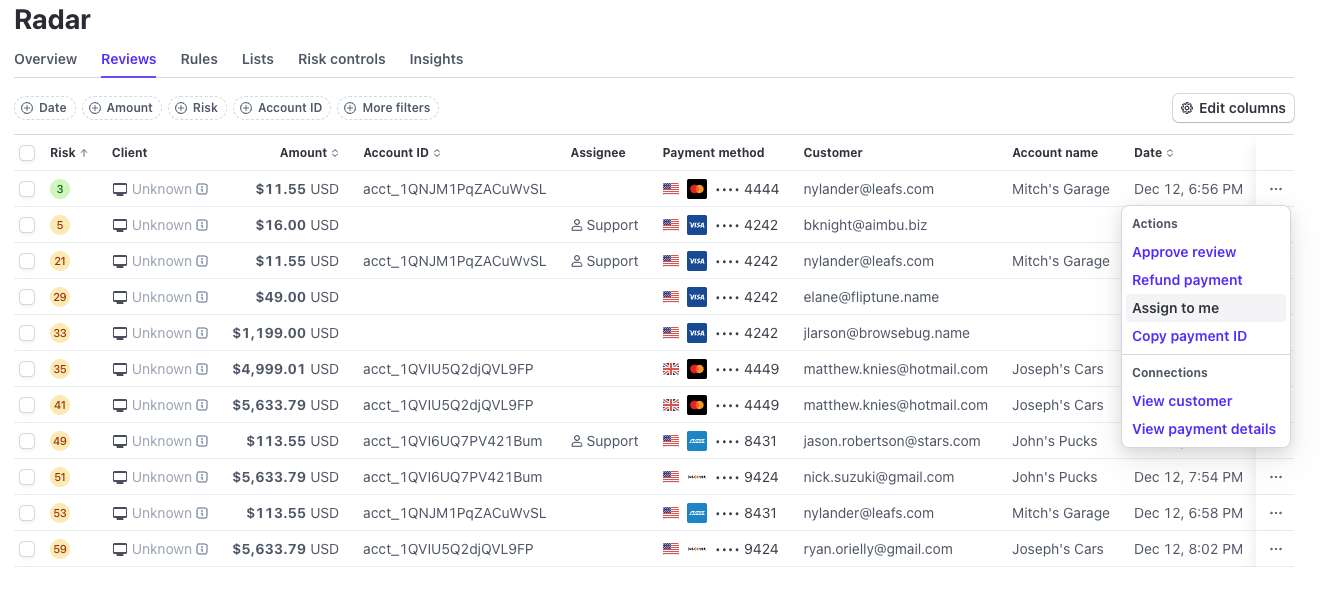
Dans l’affichage de liste, utilisez les actions rapides ou le menu déroulant pour vous affecter à une vérification.
Pour vous assigner une vérification dans la vue en liste, placez le curseur sur une vérification et cliquez sur l’icône S’assigner dans le menu déroulant. Dans la vue détaillée, cliquez sur S’assigner.
Vous pouvez agir sur une vérification assignée à un autre membre de votre équipe ou vous l’assigner à vous-même. La chronologie de la vérification affiche un historique complet des modifications apportées à l’affectation et à d’autres actions.
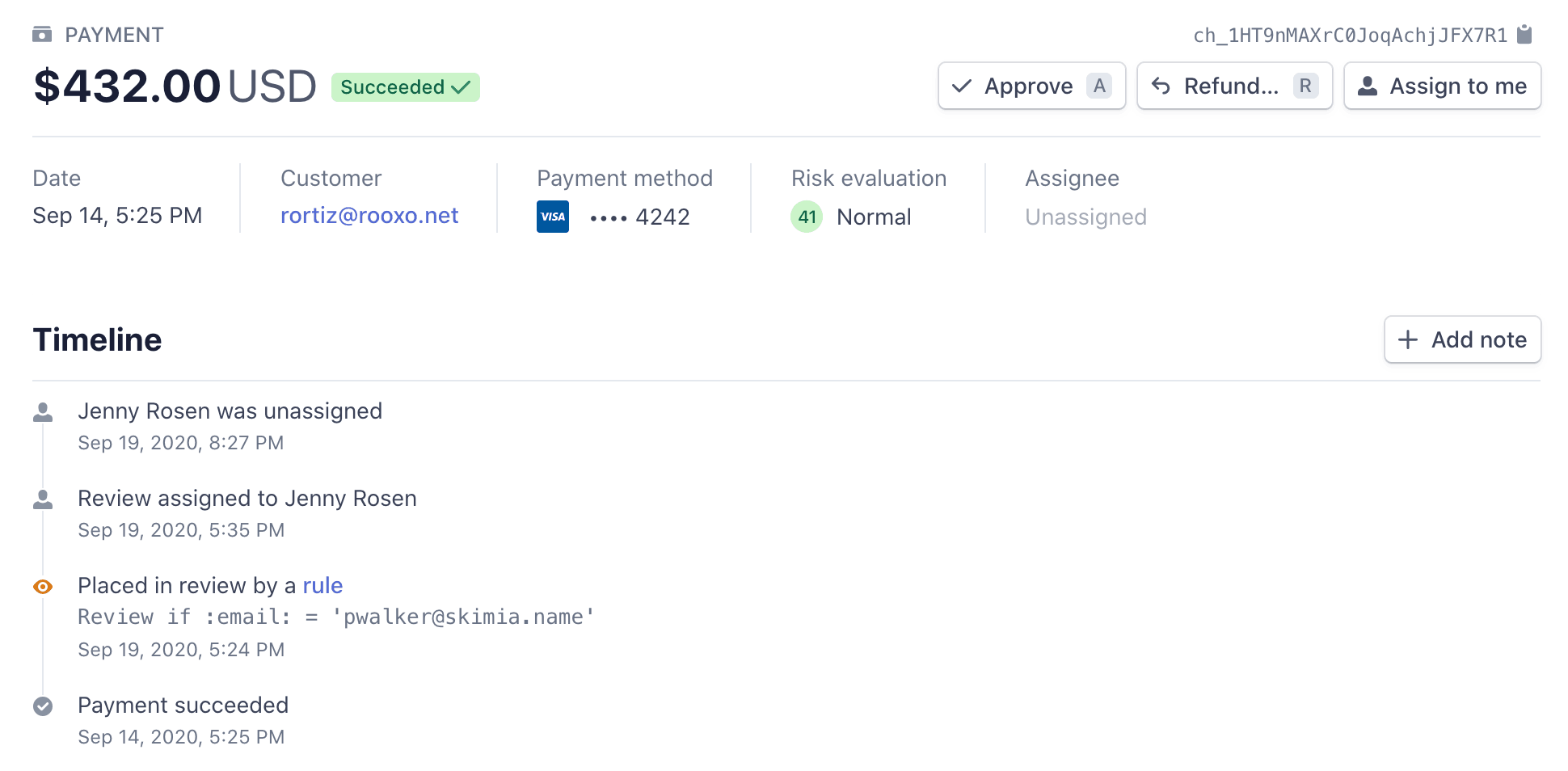
Dans l’affichage détaillé, la chronologie affiche un historique des modifications apportées aux affectations.
Écouter les événements de vérification
Vous pouvez écouter les événements de webhook liés à l’activité de vérification pour déclencher la réponse adaptée. Stripe envoie les événements de vérification suivants :
review.: indique qu’une transaction a été ajoutée à la file d’attente de vérification, générant un objet de vérification.opened review.: indique qu’un objet de vérification a été clôturé et fournit le motif (closed reason).
Bonnes pratiques
Utilisez les bonnes pratiques suivantes pour tirer le meilleur parti des vérifications et les réaliser efficacement.
Concentrez votre temps sur les paiements pour lesquels le jugement humain peut être un atout important pour la prise de décision
Les systèmes automatisés peuvent prendre des décisions sur la majorité des paiements, mais, dans certains cas, la prise de décision par l’humain peut considérablement optimiser la détection des fraudes. Étant donné que l’intervention humaine n’est pas systématiquement requise, assurez-vous de choisir les transactions où cette action est bénéfique.
Utilisez les informations sur les risques et les paiements associés pour prendre une décision éclairée
Utilisez les données dans la section des données sur les risques pour voir comment Stripe Radar a trouvé un score pour un paiement. Combiner les raisons d’un score, les connaissances sur votre entreprise et le jugement humain peut vous aider à prendre une décision éclairée et savoir quand faire confiance ou ignorer le score affecté par Radar.
Tirez parti des observations des examinateurs pour formuler des hypothèses en matière de stratégies de prévention de la fraude
En passant en revue vos transactions, les vérificateurs développent une intuition pour la prévention de la fraude que vous pouvez considérer comme des bonnes pratiques. Collectez des informations auprès des vérificateurs afin de tester les règles des clients sur votre compte.
Personnalisez le processus en présentant des données propres à votre entreprise au moment de la vérification
Transmettez toute information client ou de commande supplémentaire sous forme de métadonnées afin que toutes les informations pertinentes soient dans le Dashboard au moment de la vérification. Voici certains exemples de métadonnées utiles :
- Plus d’informations concernant la commande et ses informations d’expédition
- Les liens Google Maps et Street View affichent l’adresse de livraison du client pour que le vérificateur puisse voir si l’adresse peut correspondre à un service de drop shipping ou de transit
Ne ralentissez pas vos clients
Le délai de vérification peut prendre un certain temps entre le passage de la commande et la livraison. Si un tel délai existe déjà en raison de la nature de votre activité (par exemple, si vous expédiez des biens matériels), la vérification de la transaction n’a pas d’incidence sur le délai attendu par le client. Dans le cas contraire, l’instauration d’un processus de vérification entre le passage de la commande et la réalisation pourrait retarder le traitement et créer un goulot d’étranglement pour les bons clients. Avant de mettre en place un processus de vérification, tenez compte des éventuelles répercussions sur l’expérience client.